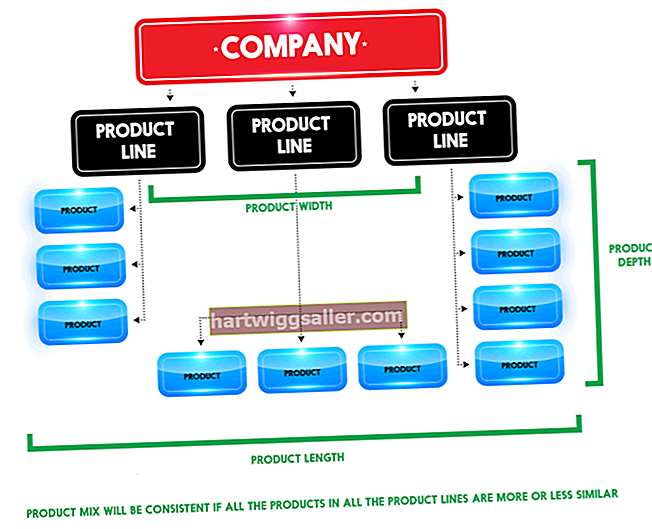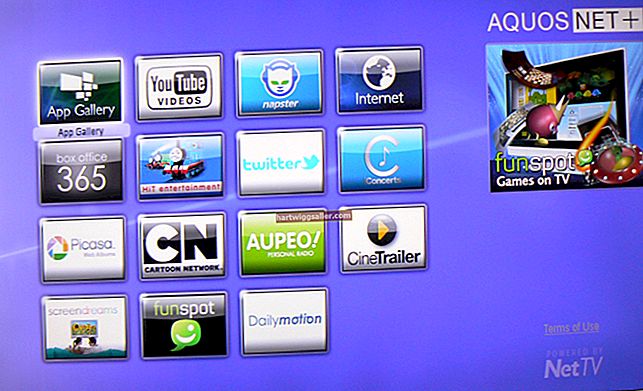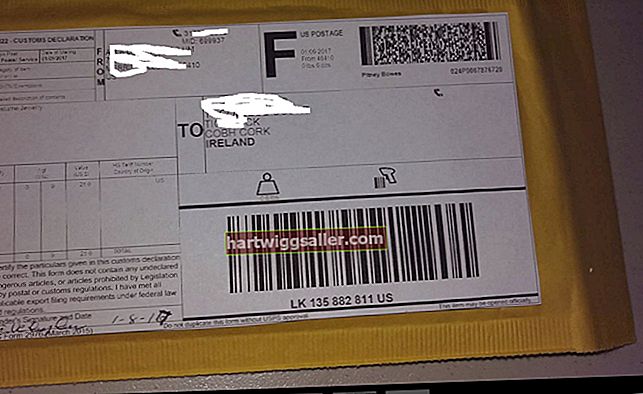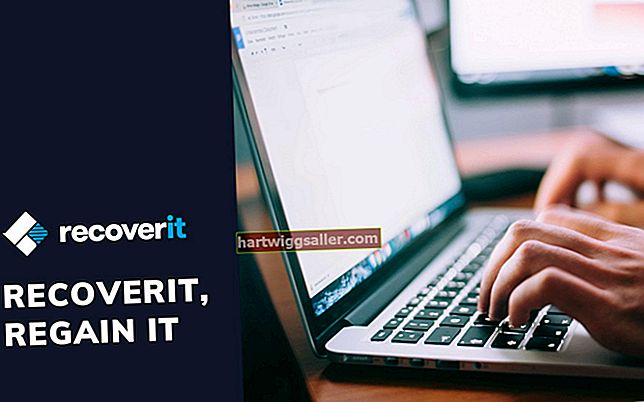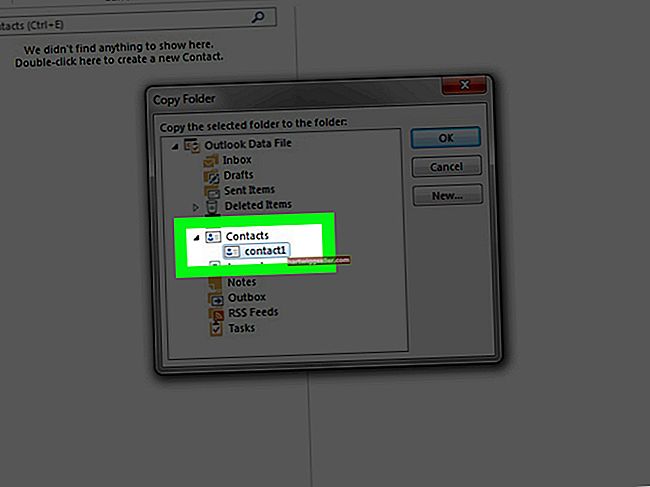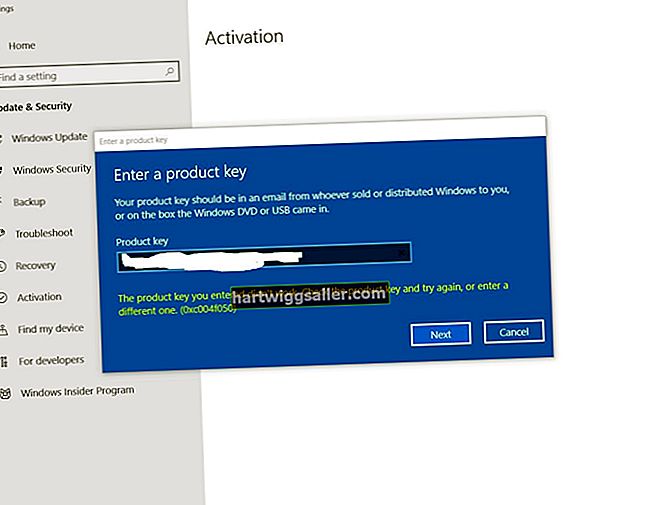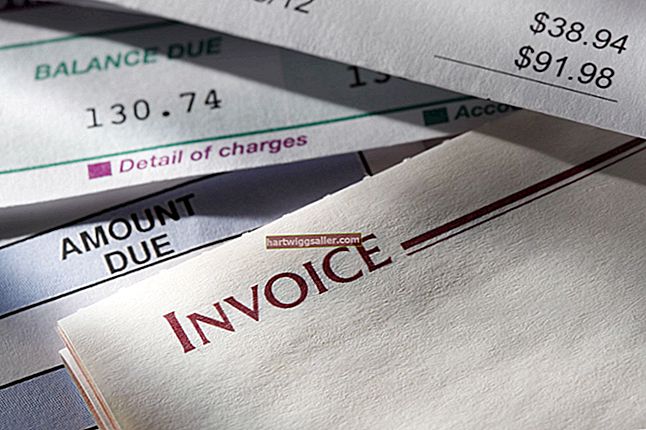Định dạng PDF duy trì định dạng tài liệu và bảo vệ dữ liệu không bị sửa đổi. Các tính năng này làm cho PDF trở thành lựa chọn lý tưởng khi lưu các tài liệu kinh doanh đã hoàn thành. Khi tạo một báo cáo kinh doanh phức tạp hoặc biên soạn tài liệu thuế doanh nghiệp của bạn, có khả năng bạn sẽ nhanh chóng tích lũy nhiều tệp PDF yêu cầu in. Thay vì làm theo quy trình tẻ nhạt khi mở từng tệp riêng lẻ, hãy sử dụng phím tắt tích hợp sẵn của Windows 7 để in tối đa 15 tệp PDF cùng một lúc thông qua Windows Explorer.
1
Nhấn "Win-E" để mở Windows Explorer và định vị tệp PDF bạn muốn in.
2
Nhấp và kéo các tệp PDF vào cùng một thư mục. Ngoài ra, hãy nhấp vào thư mục trên cùng và nhập "type: pdf" không có dấu ngoặc kép vào thanh tìm kiếm của Windows Explorer. Làm như vậy sẽ hiển thị danh sách tất cả các tệp PDF trong thư mục đó và bất kỳ thư mục con nào.
3
Giữ phím "Ctrl" và nhấp vào tối đa 15 tệp PDF để chọn chúng.
4
Nhấp chuột phải vào bất kỳ tệp PDF đã chọn nào và nhấp vào "In" để tự động in tất cả các tệp đã chọn. Nếu bạn cần in nhiều hơn 15 tệp PDF, hãy lặp lại quy trình và chọn các tệp PDF chưa in.